Данная функция программа Fomsoft Data Recovery r ориентирована на широкий круг пользователей осуществляет сканирование заданного логического или физического дискового устройства и выделяет из него файловые структуры файловых систем NTFS и FAT. В процессе процедуры сканирования создаются текстовые диагностические файлы, которые содержат детальную информацию структур принадлежащих выбранному типу файловой системы.
Эти файлы можно просматривать в любом текстовом редакторе. Анализируя содержимое найденных файловых структур можно оценить степень сложности возникшей проблемы и спланировать дальнейшие действия для получения доступа к нужным пользователю файлам и папкам.
Во многих случаях потерь информации, связанных с нарушением функционирования процедур организации бинарного доступа к данным, базирующейся на индексных файлах, или не масштабных сбоев чтения отдельных секторов, достаточно использовать информацию из полученных диагностических файлов, чтобы восстановить утраченные данные своими руками, используя функцию программы «Восстановление»..
Переделываю дизайн подписчика | Как сделать эстетичное расписание
После завершения процесса анализа, программа предлагает передать в лабораторию Лаборатории Fomsoft запрос на бесплатную консультацию по возникшей ситуации.
Выполнение предварительной диагностики состояния проблемного диска и расположенной на нем информации, ограждает пользователя от действий недобросовестных «специалистов» по восстановлению данных. Которые умело, используют то, что без предварительной диагностики, определить реальную стоимость работ по восстановлению информации невозможно.
Поэтому они называет примерную цену от нескольких рублей, которые пользователь готов заплатить. При этом они очень любезно предлагают «бесплатную диагностику» и даже «бесплатного курьера», беря, таким образом, проблемный носитель фактически в заложники.
Учитывая, что доверчивый пользователь не имеет никакого представления, даже предварительного, состояния носителя, впоследствии пользователю сообщается, что в его, очень сложном случае, стоимость восстановления данных будет много больше названной ранее. Если пользователь откажется платить названную сумму, ему возвращают носитель с уничтоженной информацией, либо специально выведенный из строя диск. Заявив при этом, что с такой очень сложной проблемой могут справиться только они. В результате, если информация очень важна для пользователя, он будет вынужден заплатить, не узнав при этом, что истинная проблема была не такой сложной, как ему утверждали «крутые спецы».
Выполнение начальной диагностики собственными руками, позволяет пользователю избежать описанных выше проблем.
- Как операционная система видит носитель в качестве физического устройства:
- Размер всех носителей, подключенных к компьютеру.
- Для внешних и внутренних жестких дисков:
- Серийный номер, жесткого диска;
- Версия микропрограммы управления (Firmware);
- Наименование модели, жесткого диска;
- Тип файловой системы, если она определена;
- Буква логического диска, выделенная файловой системой Windows;
- Емкость раздела в МБ;
- Адрес начала (LBA)логического раздела на физическом диске.
- Начальные, загрузочные сектора логических дисков (BOOT-сектора);
- Записи главной файловой таблицы (MFT) и отдельные ее записи FILE Record;
- Начальные сектора таблиц расположения файлов (FAT);
- Элементы оглавлений каталогов
- Начальные (BOOT) сектора логических дисков (разделов).
- Первая запись таблицы MFT, системный файл $MFT.
- Копия первой записи таблицы MFT, системный файл $MFTMirr.
- Записи MFT, описывающие системный файл $AttrDef.
#9 «Внутреннее устройство базы данных»
- Начальные (BOOT) сектора логических дисков (разделов).
- Первая запись таблицы MFT, системный файл $MFT.
- Копия первой записи таблицы MFT, системный файл $MFTMirr.
- Записи MFT, описывающие системный файл $AttrDef.
- Записи FILE описывающие файлы, отфильтрованные согласно настройкам фильтра поиска.
Выбор диска для поиска на нем оставшихся элементов файловых структур.
После выбора пункта главного меню программа выводит на экран список дисковых устройств и их параметры.

Рис. 39. Окно выбора диска для анализа файловых структур.
- Для физических дисков — порядковый номер винчестера.
- Для логических дисков — буквенный идентификатор логического диска.
Настройка фильтра поиска.
Нажав диалоговую кнопку «Фильтр поиска», можно просмотреть и уточнить параметры фильтрации и отбора наименований файлов, информация о которых помещается в файлы диагностики, рис. 40.

Рис. 40. Настройка фильтра поиска.
- Установить или снять галочки для файлов с определенными расширениями, информация о которых будет помешаться в аналитический файл анализа FomsoftDiskAnalyzerUSER.txt.
- Включить или отключить поиск удаленных и существующих (актуальных) файлов.
- Включить поиск по дополнительным пользовательским расширениям, значения которых задаются пользователем.
- Выполнять поиск файлов по шаблонам (началам наименований).
- Выбрать тип файловой системы.
Задание папки для записи данных.
Нажимая на символическое изображение папки (рис. 39,) можно изменить расположение папки, куда будут помещаться файлы анализа.

Рис. 41. Установка наименования папки, куда будут записываться файлы анализа.
Отображение хода процесса сканирования и анализа файловых структур.
Ход процесса сканирования отображается на экране, рис. 42.

Рис. 42. Отображение хода процесса анализа.
- Информация о сбое помещается в диагностический файл FomsoftDiskAnalyzerERROR.txt:
- Увеличивается счетчик сбоев, отображаемый на рис. 42;

Рис. 43. Потеря готовности внешним диском подключенного к USB порту.
При возникновении потери готовности накопителем, подключенного к лоеальному SATA или внешнему eSATA портам система, как правило зависает.
Отправка результата на бесплатный анализ в Лабораторию Fomsoft.
По завершению сканирования проблемного носителя на экран выдается результирующее сообщение, представленное на рис. 44.

Рис. 44. Пример заполненной формы для отправки результата сканирования на бесплатный анализ в Лабораторию Fomsoft.
Источник: www.antivirus.ru
Безопасное восстановление данных и логической структуры носителя информации
Наши незаменимые помощники хранения данных – всевозможные носители информации – зачастую стоят дешевле, чем сама информация, размещенная на них. А случаи утери данных или удаления целых логических томов – довольно распространенное явление. Некорректное отключение устройства, сбои в работе программного и аппаратного обеспечения или результаты деятельности вирусов – таких причин сотни, и никто не застрахован от большинства из них.
Разумеется, доверить свои данные можно далеко не всем, а обращение в службу восстановления, имеющую достаточно высокий авторитет – отнюдь не дешевое удовольствие.
Программные продукты Starus Recovery дают возможность самостоятельно восстанавливать информацию, при этом не требуют от вас специальных технических навыков и обладают эффективным алгоритмом анализа диска.
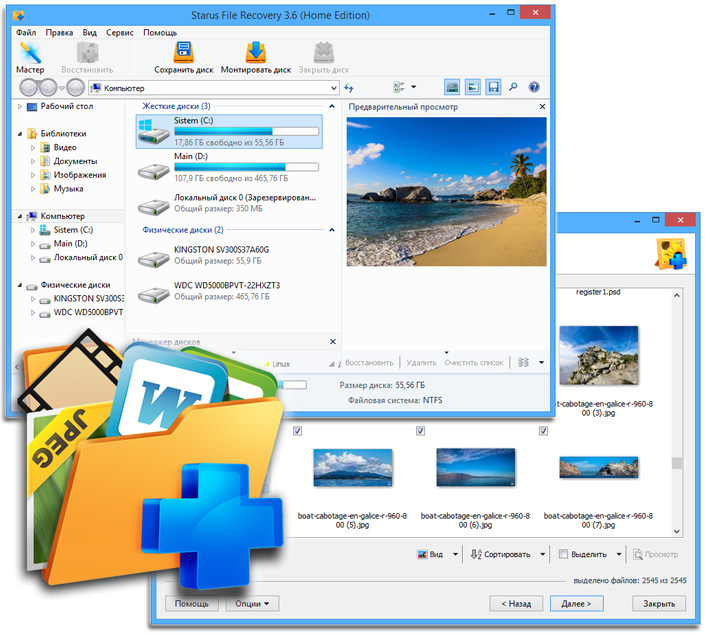
К тому же ни один производитель не гарантирует вечную работу вашего накопителя. Предпосылками выхода из строя вашего носителя могут быть следующие признаки:
- Самопроизвольно меняются имена файлов и папок, в них появляются странные символы
- Появляются сообщения о сбоях, ошибках при копировании, переименовании файлов
- Пропадают или не открываются файлы и папки
В таких случаях необходимо прервать работу и сделать точную копию данных, для устранения полной утери информации вследствие разрушения физической структуры носителя.
В программных продуктах Starus Recovery реализована возможность безопасного восстановления – создание образов существующих или найденных логических дисков. Каждый ваш байт будет сохранен в резервной копии носителя, что убережет впоследствии ваши данные от окончательного удаления или перезаписи.
Нередко содержимое дисков портится программным путём, но и человеческий фактор играет не последнюю роль — чаще всего файлы удаляет сам пользователь по ошибке.Вы ошиблись, и отформатировали не тот локальный диск или некорректно разбили носитель на логические диски? Не спешите расстраиваться, ведь файловая система Windows устроена таким образом, что при удалении файла содержимое не стирается, изменения будут внесены только в таблицу расположения файлов, а сами данные останутся лежать там, где лежали.
Так что поверьте, если Ваше устройство определяется средствами операционной системы и отображается в списке – Ваши данные, с приложением Starus File Recovery, ждет весьма успешное восстановление!
Программа для восстановления файлов с жесткого диска Starus File Recovery обладает универсальными возможностями:
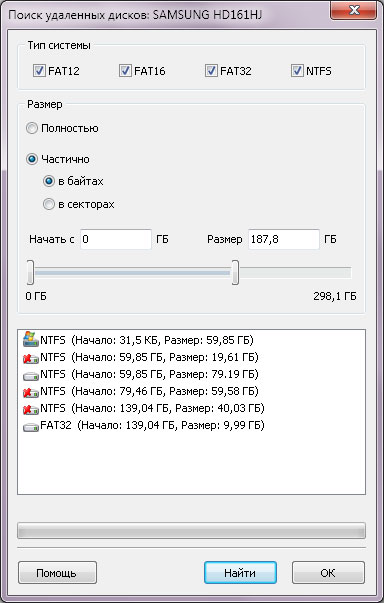
- Восстановление логической структуры жесткого диска после форматирования, повреждения таблицы разделов винчестера или ошибочного разбиения HDD на логические диски
- Возможность восстановления после переформатирования раздела в другую файловую систему
- Восстановление доступа к данным носителя после вирусной атаки и самопроизвольной установки пароля
Вам всего лишь необходимо указать тип искомых файловых систем и область поиска, программа найдет все разделы и добавит в список логических дисков. Далее вы сможете работать с ними, как с существующими дисками и полностью восстановить удаленные файлы и папки.
Главное преимущество программ Starus Recovery – это возможность оценить все шансы «вернуть утраченное» до момента регистрации программного продукта. Всю информацию, восстановленную в процессе анализа, вы сможете сохранить после регистрации ПО – поместить на любой носитель, записать на CD/DVD диск, или же выложить на FTP-сервер.
Опробовать и скачать программы для восстановления данных можно совершенно бесплатно с нашего Интернет-ресурса.
Будьте во всеоружии и помните: аппаратное восстановление и услуги специалистов — всегда обходятся дороже.
Похожие статьи про восстановление данных:

Восстановление RAW-фотографий с цифровой камеры
Фотография формата RAW — это необработанный файл, который не подлежит редактированию или печат.

Восстановление RAW в NTFS или FAT32 на USB, SD, HDD без потери данных
Диск, по определенным причинам приобретающий статус RAW, — это уже далеко не новинка в мире со.

Сбор и анализ информации из веб-браузера — часть I
Кто следит за нами в сети интернет? Интернет предоставляет современному человеку огромные возможност.
Источник: www.starusrecovery.ru
12.3. Получение сведений о диске
Для получения общей информации о диске запустите программу Мой компьютер и откройте окно интересующего вас диска. В строке состояния в нижней части окна вы увидите сведения о количестве объектов на диске и об их общем объеме (строка состояния включается через меню Вид –– Строка состояния).
За более точной информацией нужно обратиться к окну свойств диска. Щелкните правой кнопкой мыши по пиктограмме диска и выберите опцию Свойства. На вкладке Общие (рис. 12.3) вы найдете сведения о свободном и занятом пространстве на диске (с точностью до байта), а также сможете изменить метку тома (название диска), введя информацию в соответствующее текстовое поле.
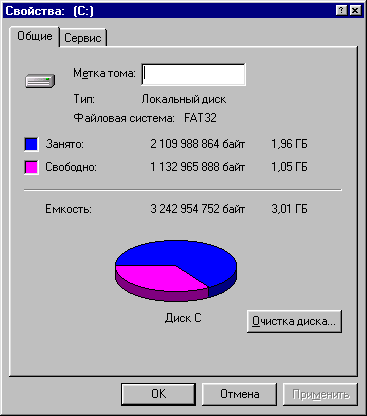
Рис. 12.3. Диалог свойств диска, вкладка Общие
12.4. Дефрагментация дисков. Утилита Defrag
Когда в область данных незаполненного диска производится запись первых файлов, эти файлы помещаются в непрерывные последовательности секторов диска. Затем, когда в процессе работы происходит удаление некоторых файлов и запись на их место новых, файлы неизбежно разбиваются на фрагменты. Поскольку фрагменты файла разделены секторами, которые принадлежат другим файлам, считывание информации из фрагментированного диска происходит медленнее, чем из файла, занимающую непрерывную область на диске. При сильной фрагментации диска чтение данных будет существенно ограничивать производительность компьютера.
Для устранения чрезмерной фрагментации файлов предназначена утитилита Дефрагментация диска (Defrag). Чтобы произвести дефрагментацию необходимо:
– щелкнуть по кнопке Пуск и выбрать команду Программы –– Стандартные –– Служебные –– Дефрагментация диска;
– в появившемся диалоговом окне Выбор диска задать диск, подлежащий дефрагментации;
– в следующем окне (рис. 12.4) можно управлять процессом дефрагментации: прекратить его (кнопка Стоп), прервать на время (кнопка Пауза) и вызвать подробную карту логического диска (кнопка Сведения);
– по окончании дефрагментации появится окно сообщения, которое следует закрыть.
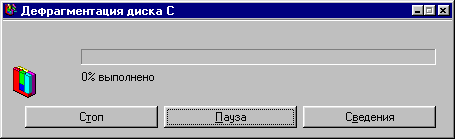
Рис. 12.4. Окно программы дефрагментации диска
Дефрагментацию лучше выполнять, когда никакие другие программы не работают. Дело в том, что когда во время дефрагментации происходит запись информации на диск, Windows начинает процесс дефрагментации заново. Это не влияет на результат работы утилиты Defrag, но замедляет процесс дефрагментации.
12.5. Поиск и устранение ошибок на дисках. Утилита ScanDisk
Файлы записываются в секторы или кластеры логических дисков. Каждый файл представляется определенными кластерами. Однако в процессе работы возможны повреждения или ошибки файловой структуры. К таким ошибкам относятся, например, принадлежность одного кластера двум файлам, потери фрагментов файлов или, наоборот, наличие фрагментов старых файлов.
Эти ошибки могут привести к потере информации. Для нахождения и ликвидации ошибок на дисках служит программа ScanDick. В русифицированной версии Windows она называется просто Проверка диска.
Для проверки диска запустите ScanDisk из Главного меню, выбрав следующую последовательность команд: Программы –– Стандартные –– Служебные –– Проверка диска. После запуска откроется окно Проверка диска (рис. 12.5), в котором нужно указать диск, подлежащий проверке, а также установить режим проверки диска: стандартный (проверка на наличие ошибок) или полный (проверка наличия ошибок и физических дефектов поверхности диска). Если в этом окне установить флажок Исправлять ошибки автоматически, программа будет устранять ошибки без подтверждения. Установив режим проверки, нужно нажать на кнопку Запуск.

Рис. 12.5. Окно программы ScanDisk
Если вы проверяли дискету и на ней были обнаружены дефекты поверхности, нужно сделать копию той информации, которая доступна на дискете, а саму дефектную дискету потом лучше выбросить. Дело в том, что дефектные зоны на дискете имеют тенденцию со временем расширяться и могут вывести из строя дисковод.
Чтобы избежать возможных ошибок файловой структуры, которые приходится устранять программой ScanDisk, всегда необходимо завершать работу в Windows с помощью штатного средства Завершение работы из Главного меню.
Источник: studfile.net